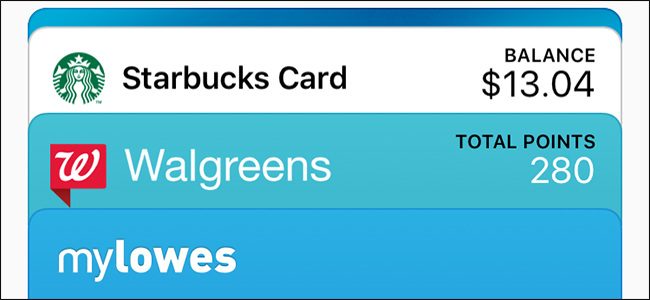
Vas a abrir la aplicación Wallet en tu iPhone para que puedas borrar una tarjeta o pase de la que quisiste deshacerte, solo el botón para quitar la tarjeta no se encuentra en ninguna parte. Apple lo hizo un poco complicado, pero es fácil una vez que lo descubres.
Hay algunas formas diferentes de abrir la aplicación Wallet: desde la pantalla de bloqueo (si tiene ese método habilitado), desde el Centro de control o desde la pantalla de inicio. Sin embargo, resulta que solo una de esas formas le permite quitar tarjetas y pases.
En pocas palabras, para quitar una tarjeta o un pase de la aplicación Wallet, debe abrir la aplicación desde la pantalla de inicio . Abrir Wallet desde la pantalla de bloqueo o el Centro de control no le permitirá quitar tarjetas por razones de seguridad.
Hay un par de formas de eliminar tarjetas y pases de Wallet.
Eliminar tarjetas o pases de billetera individuales
Para comenzar, busque la aplicación Wallet en su pantalla de inicio y tóquela para abrir la aplicación.
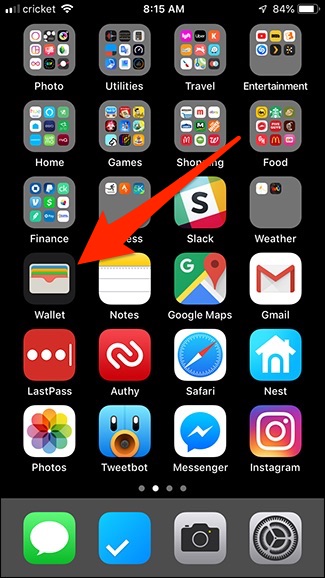
Seleccione la tarjeta que desea eliminar.
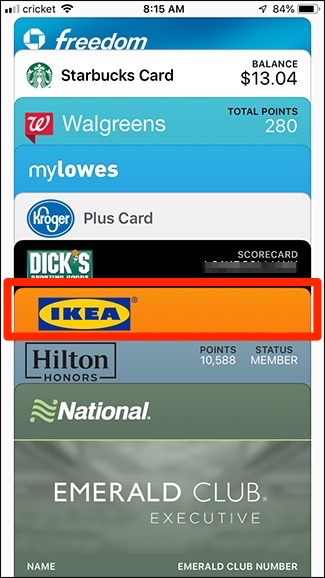
Toque el pequeño botón de puntos suspensivos que se encuentra en la esquina inferior derecha de la pantalla.
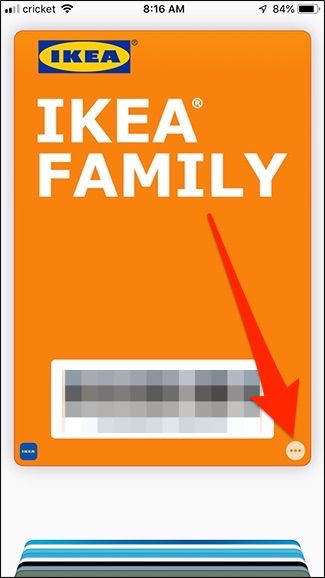
Toca «Eliminar pase» en la parte inferior.
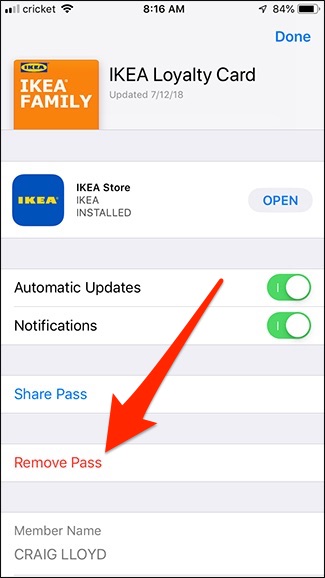
Aparecerá una ventana emergente confirmando esta acción. Toque «Eliminar» para finalizarlo.
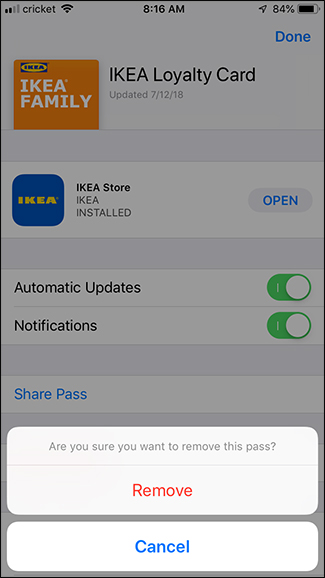
También realizaría los mismos pasos para eliminar una tarjeta de crédito o débito de Wallet; solo debe tocar «Eliminar tarjeta» en lugar de «Eliminar pase».
Pases de billetera de eliminación masiva
Si desea eliminar más de un pase de Wallet, aún puede utilizar el método anterior, pero hay una forma más rápida de eliminar varias tarjetas de forma rápida y sencilla. Sin embargo, esto solo funcionará con pases (no con tarjetas de crédito o débito).
Abre la aplicación Wallet y desplázate hasta el final. Toque el botón «Editar pases».
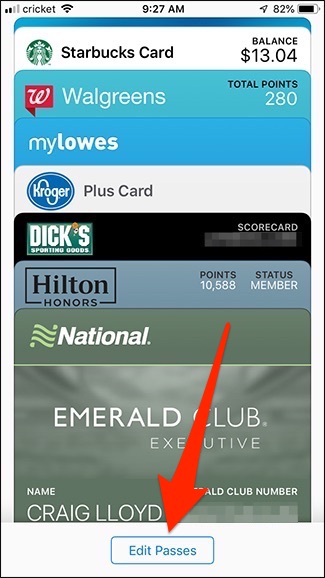
Toque el botón rojo redondo junto al pase que desea eliminar.
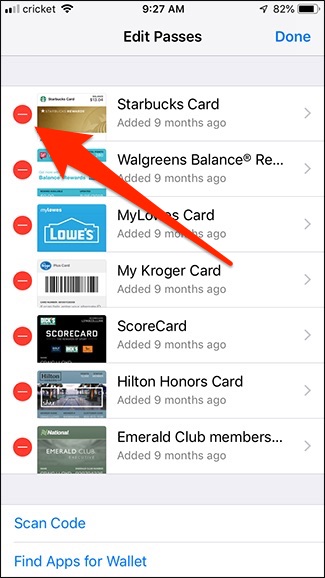
Toque «Eliminar» para eliminarlo.
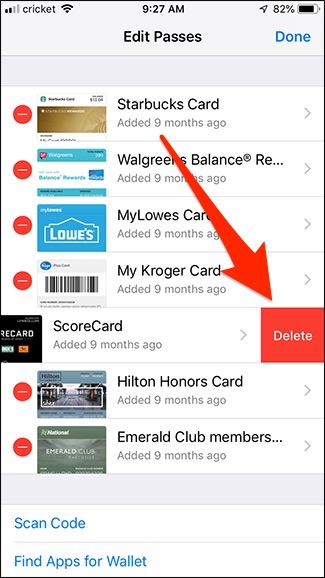
Por supuesto, también puede usar este método si desea eliminar un pase individual, pero es el camino a seguir si tiene más de un pase que desea eliminar de la aplicación.


